約 12 分で読めます。
この記事に引き続き、Arch Linuxも入れてみます。
T8 Plusの外観もこちらでレビューしていますので、ご興味あればどぞ。
再度の紹介になりますが、購入したPCはこれ。
N100、16GB RAM、512GB SSDで25500円でした。
手のひらサイズ、見た目もMac Miniみたいな感じで良さげ。

いやあ、本当に小さい。

Arch Linuxインストール
まあ見慣れた手順とは思いますが、自分の備忘録も兼ねて。
インストールするArch Linuxはここからダウンロードできます。
適当なUSBメモリに書き込みます。
– /dev/sdcがUSBメモリ
$ sudo dd if=./archlinux-2023.09.01-x86_64.iso of=/dev/sdc bs=32M
ミニPCに装着して起動。
初期状態はSSD起動なので、USB起動するように変更します。
まずESC連打してBIOS設定に入ります。
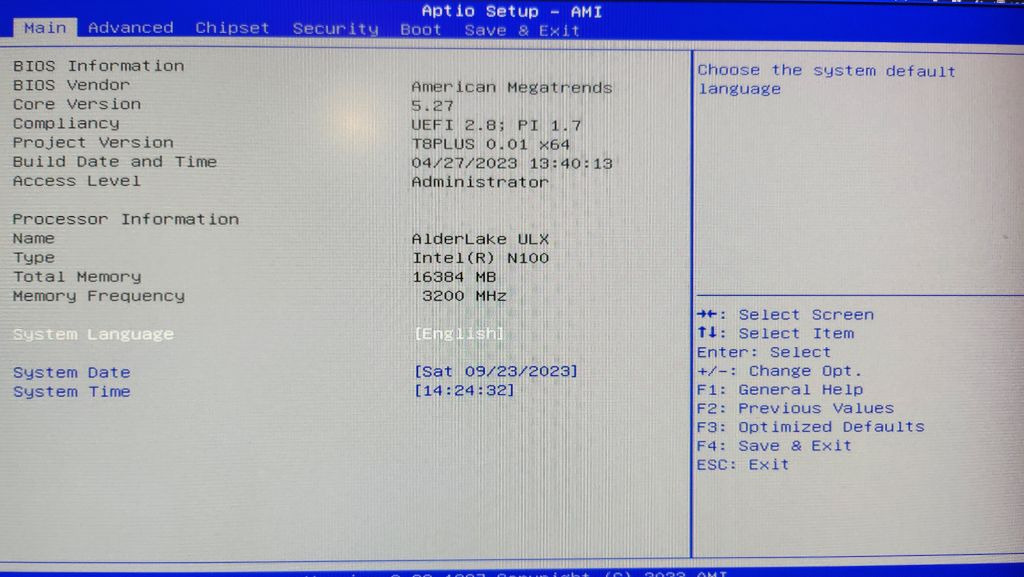
Bootに移動。
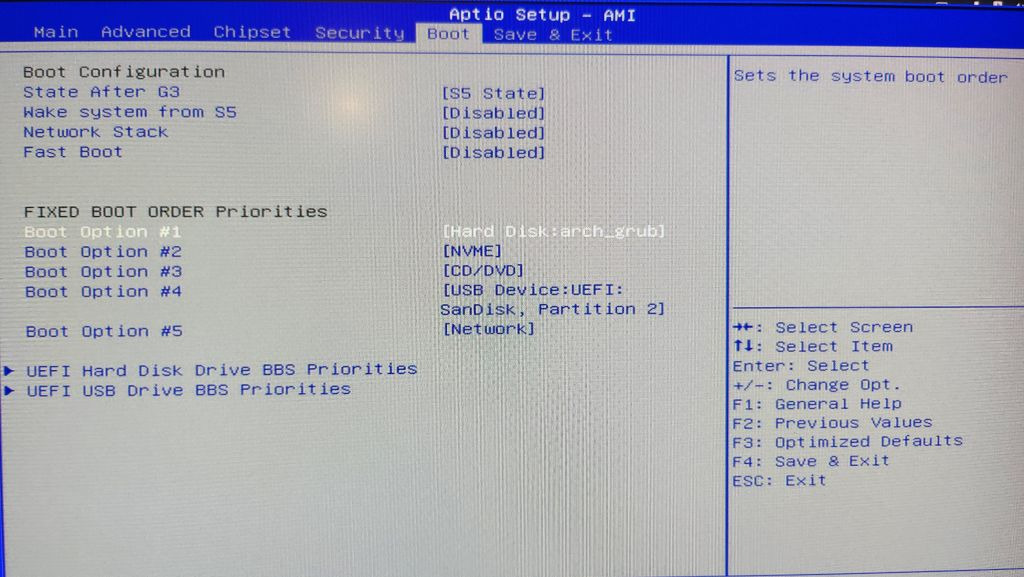
Boot Option #1をHard DiskからUSB Deviceに変更します。
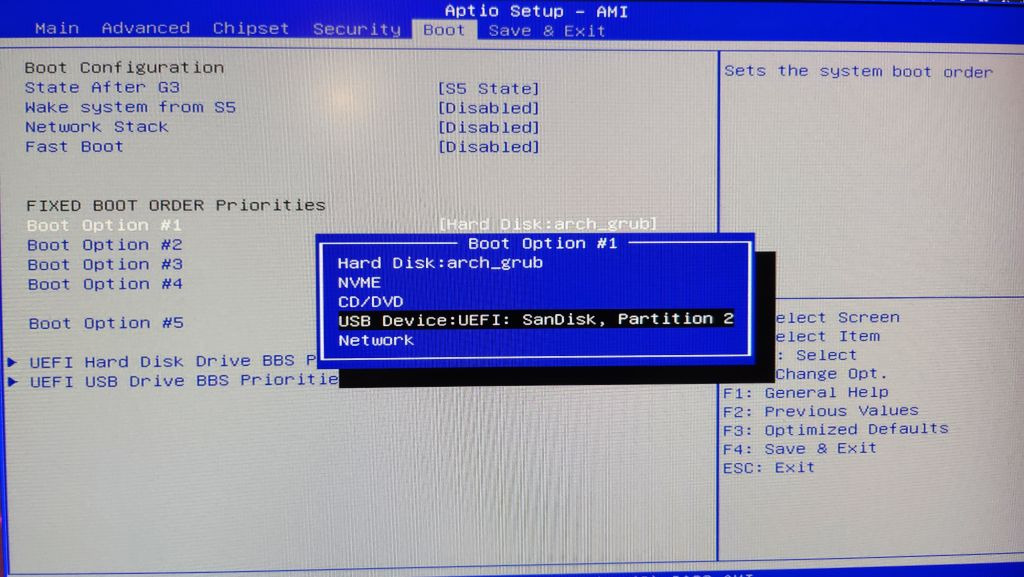
Save & Exitに移動し、Save Changes and Exitします。
先ほど変更した設定項目を保存するか聞かれますので、Yes。
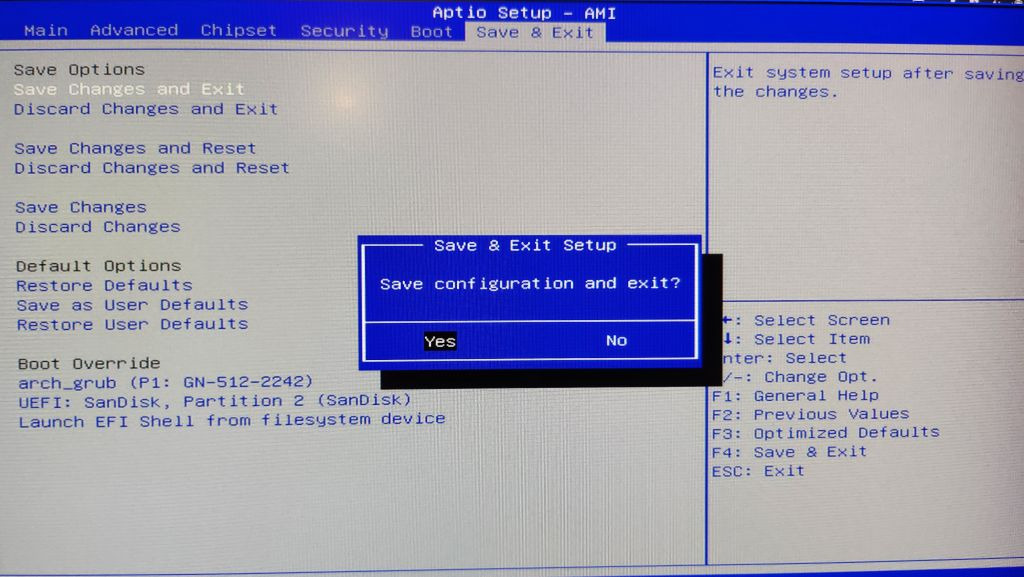
自動的に再起動し、USBメモリのブートローダーが起動します。
Arch Linux install medium (x86_64, UEFI)を選択。
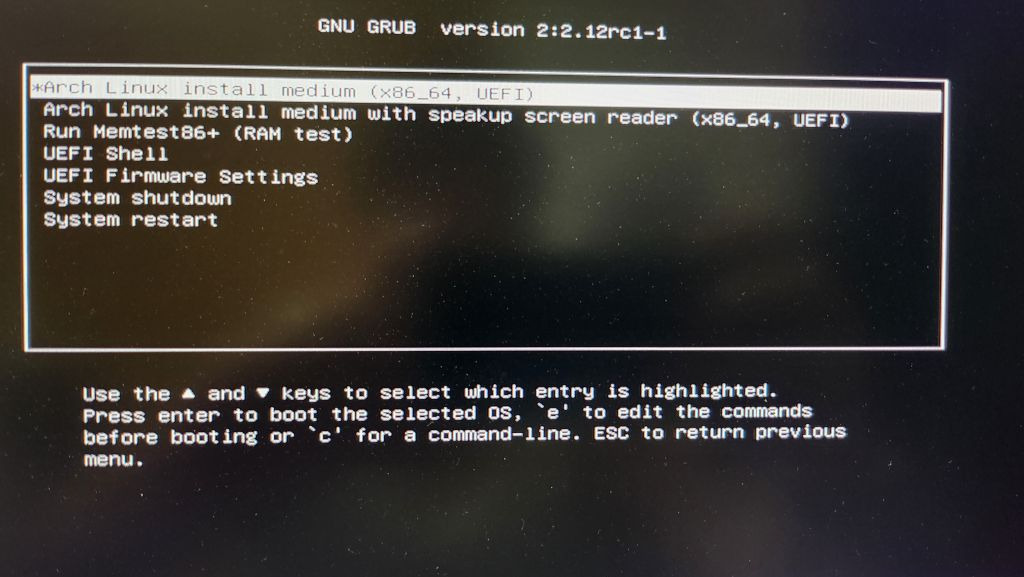
しばらく待つと自動的にrootでログインします。
まずネットワークにつながっているか確認。
DHCPで192.168.1.60を自動取得したようです。
# ip a
1: lo: <LOOPBACK,UP,LOWER_UP> mtu 65536 qdisc noqueue state UNKNOWN group default qlen 1000
link/loopback 00:00:00:00:00:00 brd 00:00:00:00:00:00
inet 127.0.0.1/8 scope host lo
valid_lft forever preferred_lft forever
inet6 ::1/128 scope host
valid_lft forever preferred_lft forever
2: enp1s0: <BROADCAST,MULTICAST,UP,LOWER_UP> mtu 1500 qdisc fq_codel state UP group default qlen 1000
link/ether 68:1d:ef:34:f5:49 brd ff:ff:ff:ff:ff:ff
inet 192.168.1.60/24 metric 100 brd 192.168.1.255 scope global dynamic enp1s0
valid_lft 14093sec preferred_lft 14093sec
inet6 2409:11:a0:1100:6a1d:efff:fe34:f549/64 scope global dynamic mngtmpaddr noprefixroute
valid_lft 2591845sec preferred_lft 604645sec
inet6 fe80::6a1d:efff:fe34:f549/64 scope link
valid_lft forever preferred_lft forever
3: enp3s0: <NO-CARRIER,BROADCAST,MULTICAST,UP> mtu 1500 qdisc fq_codel state DOWN group default qlen 1000
link/ether 68:1d:ef:34:f5:4a brd ff:ff:ff:ff:ff:ff
4: wlp2s0: <BROADCAST,MULTICAST> mtu 1500 qdisc noop state DOWN group default qlen 1000
link/ether a8:43:a4:09:f2:2c brd ff:ff:ff:ff:ff:ff
お次はSSDにパーティションを作って、いろいろやっていきます。
ほぼこの公式ドキュメントの写し…
# fdisk /dev/sda o # 全消し n # 新規パーティション作成 p # Primary partition 1 # 1番目 (何も入力せずにEnter) # 開始位置は初期値を指定 +1024M # 終了位置は開始位置から1024MBの場所を指定 t # パーティションのフォーマットを変更 ef # EFIを指定 n # 新規パーティション作成 p # Primary partition 2 # 2番目 (何も入力せずにEnter) # 開始位置は初期値を指定 (何も入力せずにEnter) # 終了位置は初期値を指定 w # ディスクに書き込み # mkfs.fat -F 32 /dev/sda1 # mkfs.ext4 /dev/sda2 # mount /dev/sda2 /mnt # mount --mkdir /dev/sda1 /mnt/boot # pacstrap -K /mnt base linux linux-firmware # genfstab -U /mnt >> /mnt/etc/fstab # arch-chroot /mnt # ln -sf /usr/share/zoneinfo/Asia/Tokyo /etc/localtime # hwclock --systohc # pacman -S vi # vi /etc/locale.gen en_US.UTF-8 # <- 先頭の#を削除 # locale-gen # vi /etc/locale.conf LANG=en_US.UTF-8 # vi /etc/hostname gateway # mkinitcpio -P # passwd
ブートローダーを入れます。
このサイトが大変参考になりました。
# pacman -S grub dosfstools efibootmgr # grub-install --target=x86_64-efi --bootloader-id=grub_uefi --efi-directory=/boot --recheck # grub-mkconfig -o /boot/grub/grub.cfg
chrootから抜けて再起動します。
# exit # umount -R /mnt # reboot
OSインストール直後はDHCPも何も有効になっていないので、一時的に有効化します。
# ip addr add 192.168.1.100/24 dev enp1s0 # ip link set enp1s0 up # ip route add default via 192.168.1.1
都度PCにキーボードとモニターつなぐのは効率悪いので、OpenSSHを入れます。
# pacman -S openssh # systemctl start sshd # systemctl enable sshd # 初期設定時のみ一時的にrootログインを許可する # 初期設定終わったら戻すこと前提 # vim /etc/ssh/sshd_config PermitRootLogin yes
固定IPアドレスを永続化します。
こちらのサイトを参考にしました。
# vim /etc/systemd/network/00-wired.network [Match] Name=enp1s0 [Address] Address=192.168.1.5/24 [Network] DNS=192.168.1.1 [Route] Gateway=192.168.1.1 # systemctl start systemd-networkd # systemctl enable systemd-networkd
これでひとまず最低限のことはできるようになりました。
こちらもメモリ使用量などを確認しました。
RAMは450MBくらいです。
思ったより大きい?
# free -h
total used free shared buff/cache available
Mem: 15Gi 448Mi 15Gi 43Mi 182Mi 14Gi
Swap: 0B 0B 0B
ディスクは1.5GBくらい。少なっ。
# df -h Filesystem Size Used Avail Use% Mounted on dev 7.7G 0 7.7G 0% /dev run 7.8G 1.4M 7.7G 1% /run efivarfs 192K 90K 98K 48% /sys/firmware/efi/efivars /dev/sda2 468G 1.5G 443G 1% / tmpfs 7.8G 0 7.8G 0% /dev/shm tmpfs 7.8G 0 7.8G 0% /tmp /dev/sda1 1022M 112M 911M 11% /boot tmpfs 1.6G 4.0K 1.6G 1% /run/user/0
あとはこのあたりを真似して、使えるようにしていこうかと。
終わりに
いかがでしたか。
手のひらサイズ、いろいろ遊べそうなPCが2万円台で買えるとは、いい時代になりました!




Comments